组态运行界面
MCGS软件的操作

MCGS组态过程
用户窗口是组成MCGS嵌入版图 形界面的基本单位,所有的图 形界面都是由一个或多个用户 窗口组合而成的,它的显示和 关闭由各种功能构件来控制。
MCGS组态过程
将用户窗口内创建的图 形对象与实时数据库中 定义的数据对象建立对 应连接关系,用数据对 象的数值变化来驱动图 形对象的状态改变,实 现动画显示效果
MicrosoftWindows95/98/Me/NT/2000/xp 等操作系统。
1 通用版
嵌入版
2
3 网络版
MCGS软件的安装
MCGS组态软件是北京 昆仑通态自动化软件科 技有限公司研发的,用 于快速构造和生成上位 机监控系统的组态软件 系统。
MCGS软件的安装
插入光盘 弹出安装窗口 安装组态软件
设备窗口
用户窗口
实时数据库
运行策略
MCGS组态软件的用户操作界面
MCGS组态软件的用户操作界面
MCGS组态软件的用户操作界面
MCGS组态软件的用户操作界面
保存 打印打印预览 剪切 复制 粘贴 撤销 恢复 显下示载属组工性态程检并查进入运行帮环助境
MCGS组态软件的用户操作界面
工作台浏览数据对象
触摸屏的原理 显示屏幕
触摸检测软件
触摸屏控制器
人机界面
触摸屏的原理 1 触摸检测软件 ·安装在显示屏幕的表面 ·检测用户的触摸位置 ·将该处的检测信息传送到触摸屏控制器
人机界面
触摸屏的原理 2 触摸屏控制器
·接收到的触摸信息转换成触摸坐标 ·通过通信电缆将信号传送给PLC的CPU单元 ·PLC中的相关信息也由CPU单元经通信电缆传 送到触摸屏控制器
新增新下增拉分新菜割增单向线菜上单移项向动下左向移右动移动
组态界面启动

组态界面启动选择[开始/程序/AdvanTrol-Pro(V2.65)/系统组态],弹出“SCKey文件操作”对话框,如图1所示。
图1 SCKey文件操作对话框ECS-100系统组态转换:将ECS-100系统组态文件转换为当前版本系统组态文件。
JX-300X系统组态转换:将JX-300X系统组态文件转换为当前版本系统组态文件。
GCS-2系统组态转换:将GCS-2系统组态文件转换为当前版本系统组态文件。
JX-300XP系统组态转换:将JX-300XP系统组态文件转换为当前版本系统组态文件。
直接载入组态:组态文件无需转换。
AdvanTrol-Pro(V2.5)及以上版本软件的组态,可以使用“直接载入组态”方式打开,软件会有相应提示,让用户选择是否升级组态。
AdvanTrol-Pro(V2.5)之前的版本软件的组态需要选择对应的项进行转换。
组态名称:首次启动组态软件时组态名称为空,否则显示上次运行的组态文件名。
“新建组态”按钮:创建新的组态文件。
点击此按钮弹出用户登录对话框,登录成功后,为新组态文件选择保存位置,完成文件名及路径设置,进入SCKey组态界面。
“选择组态”按钮:当组态已经存在时,可以通过该按钮选择一个已经存在的*sck 或*spi组态文件。
点击此按钮,弹出打开文件对话框,选择组态文件。
“载入组态”按钮:该功能用于载入组态,即为组态名称后显示的组态文件。
“取消操作”按钮:取消打开组态软件的操作。
点击“载入组态”按钮,弹出用户登录窗口,选择用户和输入密码,点击“登录”按钮,进入系统组态界面,如图1所示。
图1 系统组态界面菜单栏:显示经过归纳分类后的菜单项,包括文件、编辑、总体信息、控制站、操作站、查看、位号、总体设置和帮助9个菜单项,每个菜单项含有下拉式菜单。
工具栏:将常用的菜单命令和功能图形化为工具图标,集中到工具栏上。
工具栏图标基本上包括了组态软件中的大部分操作。
状态栏:显示当前的操作信息及功能提示。
MCGS嵌入版的运行
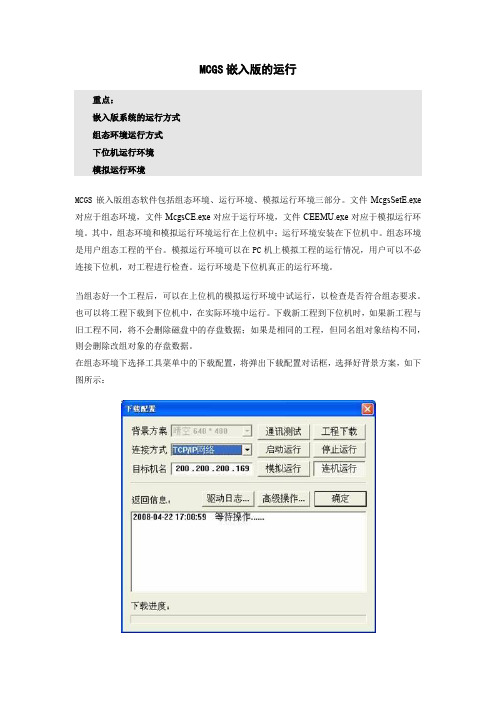
MCGS嵌入版的运行重点:嵌入版系统的运行方式组态环境运行方式下位机运行环境模拟运行环境MCGS嵌入版组态软件包括组态环境、运行环境、模拟运行环境三部分。
文件McgsSetE.exe 对应于组态环境,文件McgsCE.exe对应于运行环境,文件CEEMU.exe对应于模拟运行环境。
其中,组态环境和模拟运行环境运行在上位机中;运行环境安装在下位机中。
组态环境是用户组态工程的平台。
模拟运行环境可以在PC机上模拟工程的运行情况,用户可以不必连接下位机,对工程进行检查。
运行环境是下位机真正的运行环境。
当组态好一个工程后,可以在上位机的模拟运行环境中试运行,以检查是否符合组态要求。
也可以将工程下载到下位机中,在实际环境中运行。
下载新工程到下位机时,如果新工程与旧工程不同,将不会删除磁盘中的存盘数据;如果是相同的工程,但同名组对象结构不同,则会删除改组对象的存盘数据。
在组态环境下选择工具菜单中的下载配置,将弹出下载配置对话框,选择好背景方案,如下图所示:设置域●背景方案:用于设置模拟运行环境屏幕的分辨率。
用户可根据需要选择。
包含八个选项:✧标准320*240✧✧标准640*480✧标准800*600✧✧标准1024*768✧晴空 320*240✧✧晴空 640*480✧晴空 800*600✧✧晴空 1024*768●连接方式:用于设置上位机与下位机的连接方式。
包括两个选项:✧TCP/IP网络:通过TCP/IP网络连接。
选择此项时,下方显示目标机名输入框,用于指定下位机的IP地址;✧USB通讯:通过USB连接线连接PC和TPC。
USB通讯方式仅适用于具有USB从口的TPC,否则只能使用TCP/IP通讯方式。
功能按钮●通讯测试:用于测试通讯情况;●工程下载:用于将工程下载到模拟运行环境,或下位机的运行环境中;●启动运行:启动嵌入式系统中的工程运行;●停止运行:停止嵌入式系统中的工程运行;●模拟运行:工程在模拟运行环境下运行;●连机运行:工程在实际的下位机中运行;●驱动日志:用于搜集驱动工作中的各种信息;点击"驱动日志"按钮弹出如下图所示对话框:✧监控目标:如果运行环境和模拟环境没有运行,则日志功能不能生效,选择调试设备的列表框中没有可选的设备。
mcgs指导手册

mcgs指导手册MCGS组态软件是一款功能强大的工控组态软件,具有丰富的报表、数据和曲线等功能,支持国内外众多数据采集与输出设备。
以下是MCGS组态软件的使用指导手册:一、概述MCGS组态软件分为MCGS嵌入版和MCGS组态环境两部分,两者互相独立,又紧密相关。
MCGS嵌入版主要用于生成用户应用系统,而MCGS组态环境则是生成用户应用系统的工作环境。
二、软件组成MCGS组态软件由主控窗口、设备窗口、用户窗口、实时数据库和运行策略五个部分构成。
1. 主控窗口:用于对整个工程相关的参数进行配置,可设置封面窗口、运行工程的权限、启动画面、内存画面、磁盘预留空间等。
2. 设备窗口:通过设备构件把外部设备的数据采集进来,送入实时数据库,或把实时数据库中的数据输出到外部设备。
3. 用户窗口:工程里所有可视化的界面都是在用户窗口里面构建的。
4. 实时数据库:从外部设备采集来的实时数据送入实时数据库,系统其它部分操作的数据也来自于实时数据库。
5. 运行策略:通过对运行策略的定义,使系统能够按照设定的顺序和条件操作任务,实现对外部设备工作过程的精确控制。
三、基本操作1. 设备窗口的基本操作:设备窗口编辑界面有设备组态画面和设备工具箱两部分组成。
设备组态画面用于配置该工程需要通讯的设备。
2. 实时数据库的基本操作:在实时数据库中创建变量,设置变量的属性,建立变量之间的连接关系。
3. 运行策略的基本操作:在运行策略中定义顺序和条件,设置任务执行的顺序和条件,实现对外部设备的精确控制。
四、应用实例通过以上基本操作,可以完成一个简单的MCGS组态应用实例。
具体步骤如下:1. 在MCGS组态环境中创建一个新工程,设置工程参数。
2. 在设备窗口中添加需要通讯的设备,并进行配置。
3. 在用户窗口中创建可视化界面,添加需要的元件和变量。
4. 在实时数据库中创建变量,设置变量的属性,建立变量之间的连接关系。
5. 在运行策略中定义顺序和条件,设置任务执行的顺序和条件,实现对外部设备的精确控制。
MCGS 权限设置

ɍɃɇɓ权限设置ȠȠ工作任务要求:ȠȱȮ组态三个界面:欢迎界面、测试界面和运行界面ȠȲȮ要求具有操作员以上权限(操作员或管理员)的用户才能启动系统,启动时进入欢迎界面,切换到测试界面不设权限,但只有具有管理员权限的用户才能操作“运行界面ʔ按钮,切换到运行界面。
ȠȳȮ无此权限的用户进行操作,将弹出报警窗口,指示“您没有操作权限!”,触摸报警窗口中的“确认”按钮,报警窗口消失。
ȠȴȮ系统切换到测试界面或运行界面后,触摸返回按钮,返回到欢迎界面。
Ƞ可以设置密码。
说明:1.操作0改为用户登录,点击权限:选择为所有用户。
点击脚本程序:选择!Logon() 2.操作1改为人员管理,点击权限:选择为管理员组。
点击脚本程序:选择!Editusers() 3.操作2改为修改密码,点击权限:选择为管理员。
点击脚本程序:选择!ChangePassWord()4.操作3改为退出登录,点击权限:选择为所有用户。
点击脚本程序:选择!LogOff点击用户窗口分别创建欢迎、测试、运行、历史数据等4个窗口注:脚本程序,IF !LogOn()=0 and !CheckUserGroup("管理员组")=0 or !CheckUserGroup("技术员")=0 THEN!SetWindow(运行,1)ELSE!OpenSubWnd( 提示,250,150,310,140,0)endif注:脚本程序:IF !LogOn()=0 and !CheckUserGroup("管理员组")=0 THEN!SetWindow(运行,1)ELSE!OpenSubWnd( 提示,250,150,310,140,0)endif!CheckUserGroup(strUserGroup)函数意义:检查当前登录的用户是否属于strUserGroup用户组的成员。
返回值:数值型。
返回值=0:调用成功;<>0:调用失败。
WINCC作业画面切换组态画面模板和画中画的实现
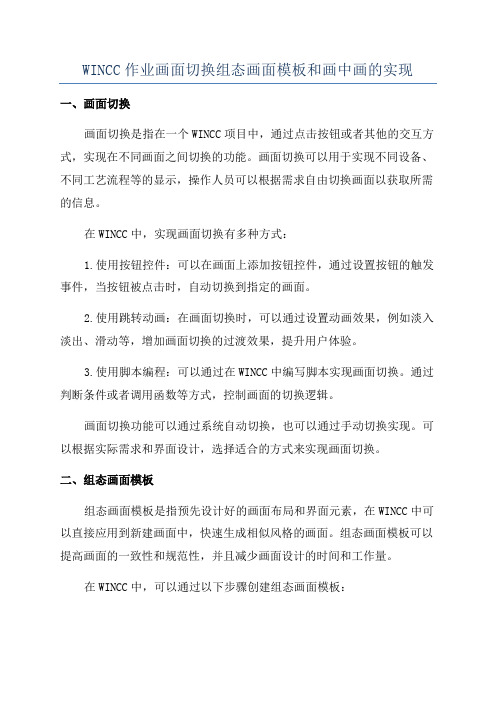
WINCC作业画面切换组态画面模板和画中画的实现一、画面切换画面切换是指在一个WINCC项目中,通过点击按钮或者其他的交互方式,实现在不同画面之间切换的功能。
画面切换可以用于实现不同设备、不同工艺流程等的显示,操作人员可以根据需求自由切换画面以获取所需的信息。
在WINCC中,实现画面切换有多种方式:1.使用按钮控件:可以在画面上添加按钮控件,通过设置按钮的触发事件,当按钮被点击时,自动切换到指定的画面。
2.使用跳转动画:在画面切换时,可以通过设置动画效果,例如淡入淡出、滑动等,增加画面切换的过渡效果,提升用户体验。
3.使用脚本编程:可以通过在WINCC中编写脚本实现画面切换。
通过判断条件或者调用函数等方式,控制画面的切换逻辑。
画面切换功能可以通过系统自动切换,也可以通过手动切换实现。
可以根据实际需求和界面设计,选择适合的方式来实现画面切换。
二、组态画面模板组态画面模板是指预先设计好的画面布局和界面元素,在WINCC中可以直接应用到新建画面中,快速生成相似风格的画面。
组态画面模板可以提高画面的一致性和规范性,并且减少画面设计的时间和工作量。
在WINCC中,可以通过以下步骤创建组态画面模板:1.创建画面模板:在WINCC中新建一个画面,并将需要固定的界面元素进行设计和布局。
例如,标题栏、菜单栏、按钮、图表等。
3.应用模板:在需要新建画面的地方,选择“应用模板”功能,并选择之前保存的画面模板文件,即可将画面模板应用到新建画面中。
通过使用组态画面模板,可以快速生成一致性的画面设计,降低画面开发的难度和复杂度。
同时,在后期维护和修改时,只需修改模板文件即可,方便快捷。
三、画中画画中画是指在WINCC界面中,可以同时显示多个画面,提供更多的信息展示和操作空间。
画中画功能可以用于实时监控多个设备或者不同工艺流程的状态,方便操作人员对多个画面的同时查看和操作。
在WINCC中,可以通过以下步骤实现画中画的功能:1.新建画面:在WINCC中新建多个画面,每个画面对应不同的设备或者工艺流程。
图文视频,教你如何一步步组态上位机控制界面!

图⽂视频,教你如何⼀步步组态上位机控制界⾯!BFH
昨天,《⼋⽅汇触摸屏组态神器》正式版软件的发布,犹如深⽔炸弹⼀般,在⼯控界掀起了⼀
股浪潮。
上午⼩编刚在朋友圈发布消息,下午排队尝鲜的⼯程师们就络绎不绝了。
不过这也在
意料之中,谁叫我们的组态神器免费⼜实⽤呢~⼩编在此,感谢各位的⽀持与厚爱!
话说回来,神器下载到电脑上了,相信⼯程师们都迫不及待地想要调试⼀番。
可是,软件如何
安装?如何组态?如何通讯?很多初次使⽤的朋友也是⼀头雾⽔。
为了让⼯程师们快速掌握软
件安装、组态与通讯的基本步骤,我们以图⽂和视频的⽅式向⼤家作简单的演⽰。
希望⼤家看
完之后可以跟着步骤测试⼀遍,并结合实际的项⽬思考⼀些应⽤⽅案。
第⼀步:
组态神器安装
将解压后的安装⽂件以管理员⽅式运⾏(这点⼀定要注意),并且关掉360等杀毒软件。
因为杀
毒软件们对陌⽣软件的防卫⼼理实在是太强了,⼀个不⼩⼼就容易把襁褓中的神器当成病毒给
⼲死,从⽽导致安装功能不全。
(神器:宝宝⼼⾥苦啊!)
安装⽂件⽰意:
进⼊安装界⾯:
点同意此协议:
选择安装路径:注意路径中千万不要有中⽂!
(软件安装常识,⼩编掉过⼏次坑了)
选择菜单⽂件夹:默认
然后就是默默的等待…
安装完成,点确定就好:
这就是组态神器安装在电脑当中的样⼦:
软件初始界⾯:
第⼆步:
组态+⽣成EXE⽂件+通讯调试。
青智组态软件1.01版(运行)使用说明
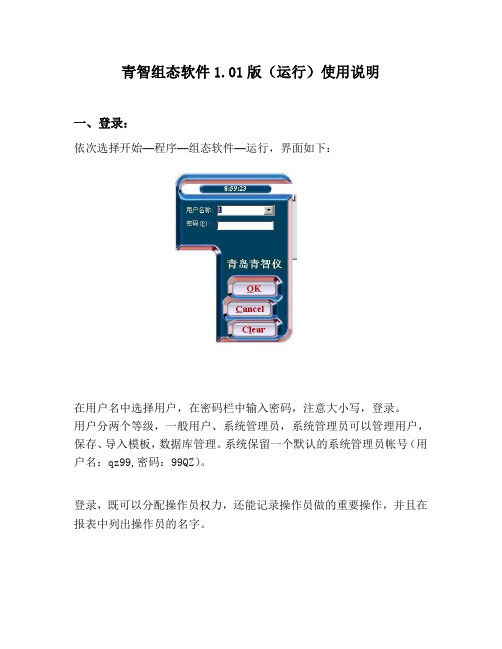
青智组态软件1.01版(运行)使用说明一、登录:依次选择开始—程序—组态软件—运行,界面如下:在用户名中选择用户,在密码栏中输入密码,注意大小写,登录。
用户分两个等级,一般用户、系统管理员,系统管理员可以管理用户,保存、导入模板,数据库管理。
系统保留一个默认的系统管理员帐号(用户名:qz99,密码:99QZ)。
登录,既可以分配操作员权力,还能记录操作员做的重要操作,并且在报表中列出操作员的名字。
二、注册:注册版去除了打印页脚本公司的标志。
注册版用户,可以得到我公司全面的技术支持,注册时请提供上图所示的机器号,我们将注册号E-MAIL给您。
三、界面创建:删除当前设备参数,历史数据、报警等数据,重新创建设备。
追加:不删除当前设备,而是追加新的设备。
如下图,图示以打开设备文件ctl030618.ctl为例打开文件后,生成的例子界面如下图所示,系统自动与仪表通讯,循环召测数据,并且根据设置的时间间隔保存数据到数据库中作为历史数据,在历史数据查询中,可查询、打印、导出数据到EXCEL表格中进行再编辑。
注意:只能连接一种我公司以外的OPC驱动,参数变量限制为128点。
外接驱动的参数可以循环检测、保存、历史数据查询,但是不能显示实时数据、曲线,不能参与报表设计。
四、系统设置:可个性化软件以适应不同用户,如下图1、实时数据菜单、报表菜单,用户可以根据实际情况自定义其名称,系统中设置了2个实时数据窗口(可设计,保存模板),1个可无限创建的实时窗口(公用一个模板),6个报表窗口(可导入EXCEL中设计的文件,再设计,保存模板,借用EXCEL强大的编辑、排版、函数、格式功能实现与EXCEL的完美结合,使报表功能可满足不同用户的需求)。
2、报表表头定义:用户定义软件标题,报表的表头。
3、保存数据间隔:设置数据保存间隔,0秒表示不保存,用户需要根据情况设置值,假如系统仪表较多,巡检一遍需要3秒,而此值设成一秒的话,则没有实际意义,因为3秒内数据不会更新。
基于组态软件对CANOpen平台的控制实验

基于组态软件对CANOpen平台控制实验目的了解组态环境下的整个平台模块应用。
实验设备及器件PC机一台CANopen教学实验开发平台一台实验内容在组态环境下,实现整个平台的控制。
实验要求能够了解组态环境的应用,要求在组态环境下完成模拟量输入控制。
实验步骤●系统通信连接;●组态软件实现整个平台的控制。
实验预习要求●了解什么是组态软件;●了解ZOPC服务器软件。
实验测试示例系统连接在此实验中,完成整个平台的基本运行,整个平台基本架构如图0-1所示。
图0-1 CANopen网络架构导入PDO配置在CANopen协议中,过程数据对象是通过PDO的读写来实现。
为了方便用户使用,用户只需将NDAM模块的IO通道映射到PDO中,那么在CANopen主机下直接对相应的PDO操作即等同于对NDAM模块通道的操作。
导入PDO映射关系如图0-2所示。
图0-2 导入PDO映射关系配置根据错误!未找到引用源。
步骤分别将ID_1、ID_2与ID_3配置到NDAM-9020的地址为0x01、0x02和0x03设备中。
导入ZOPC配置具体如何安装ZOPC_Server软件,用户可参考《相关软件安装说明》第1.1.3节。
运行ZOPC_Server软件,把服务器的工作去切换到ZyCANopen工作区。
单击菜单“文件->打开配置”(参考图0-3)。
图0-3 打开配置弹出“打开”对话框,查找相关配置的路径“CANopen教学平台资料\组态实验\综合实验”,选择“zonghe”这个文件,如图0-4所示,单击“打开”按钮。
图0-4 添加配置文件“ZyCANopen”面板上将会显示配置,如图0-5所示。
图0-5 ZOPC配置添加完成点击菜单栏上“启动”按钮,如果设备连接无误,网络中的主站设备的图标会由变为,从站设备的图标会由变为,此时OPC服务器的设置已经完成,OPC的客户端可以从服务器中读写数据(如图0-6所示)。
图0-6 ZOPC从设备及其数据状态窗口打开ForceControl组态环境运行“力控ForceControl V7.0”软件,可以按如下步骤启动综合实验工程:●鼠标点击菜单栏中的“搜索”选项并弹出“浏览文件”属性框,找到综合实验的李静“E:\CANopen教学平台资料\组态实验\综合实验”中“zonghe”文件,点击“确定”工程导入成功,如图0-7所示;图0-7 ForceControl导入工程窗口●如图0-8所示,选中应用名称为“zonghe”的工程并单击菜单栏“运行”按钮,这时弹出警告窗口,并点击页面上的“忽略”按钮即可进入组态运行环境。
MCGS组态软件教程

MCGS组态软件教程
MCGS(Machine Control Graphical System)是一款用于工业自动化领域的组态软件,通过它可以进行机器设备的监控和控制。
本文将为您详细介绍MCGS的使用教程。
第二步,新建一个项目。
在MCGS软件中,一个项目就是一个设备的组态界面。
点击软件菜单栏上的“文件”选项,然后选择“新建”来创建一个新的项目。
在弹出的对话框中,可以设置项目的名称和存储路径。
第三步,创建设备界面。
在项目中,您需要创建一个设备界面来显示和控制设备的状态。
在软件界面的左侧有一个工具箱,里面有多种控件可以使用。
选择适合您需求的控件,并将其拖放到设备界面上。
可以调整控件的大小和位置,以满足您的需求。
可以使用文本框、按钮、图表等控件来显示和控制设备。
第四步,配置设备参数。
在设备界面上,点击右键选择“属性”来配置控件的参数。
可以设置控件的位置、大小、颜色等属性。
还可以为控件添加事件,例如点击按钮时执行一些操作。
在控件属性中,还可以配置与设备通信的参数,例如设备的IP地址、端口号等。
组态操作说明
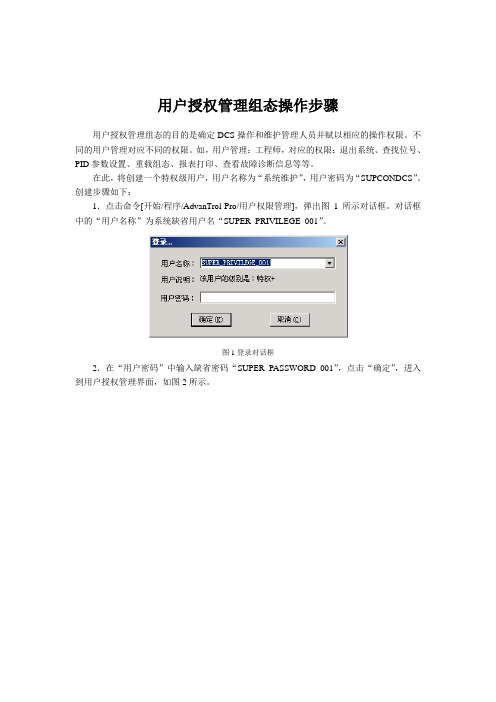
用户授权管理组态操作步骤用户授权管理组态的目的是确定DCS操作和维护管理人员并赋以相应的操作权限。
不同的用户管理对应不同的权限。
如,用户管理:工程师,对应的权限:退出系统、查找位号、PID参数设置、重载组态、报表打印、查看故障诊断信息等等。
在此,将创建一个特权级用户,用户名称为“系统维护”,用户密码为“SUPCONDCS”。
创建步骤如下:1.点击命令[开始/程序/AdvanTrol-Pro/用户权限管理],弹出图1所示对话框。
对话框中的“用户名称”为系统缺省用户名“SUPER_PRIVILEGE_001”。
图1登录对话框2.在“用户密码”中输入缺省密码“SUPER_PASSWORD_001”,点击“确定”,进入到用户授权管理界面,如图2所示。
图2用户授权管理界面3.在用户信息窗中,右键点击“用户管理”下的“特权”一栏,出现右键菜单如图3所示。
图3用户列表区内的右键菜单4.在右键菜单中点击“增加”命令,弹出用户设置对话框,如图4所示。
图4用户设置对话框5.在对话框中输入以下信息:用户等级:特权用户名称:系统维护输入密码:SUPCONDCS确认密码:SUPCONDCS点击对话框中的命令按钮“授权设置”,用户设置对话框将改变如图5所示。
图5用户授权设置6.在对话框中点击命令按钮“全增加”,将“所有授权项”下的内容全部添加到“当前用户授权”下,如图6所示。
(也可选中某一授权项,通过“增加”按钮授权给当前用户)图6授权结果7.点击“确定”退出用户设置对话框,返回到用户授权管理界面。
在用户信息窗的特权用户下新增了一名“系统维护”用户,如图7所示。
图7用户添加结果8.点击“保存”按钮,将新的用户设置保存到系统中。
9.可重复以上过程设置其它级别的用户,然后退出用户授权管理界面。
系统总体结构组态操作步骤系统总体结构组态是整个系统组态过程中最先做的工作,其目的是确定构成控制系统的网络节点数,即控制站和操作站节点的数量。
什么是组态
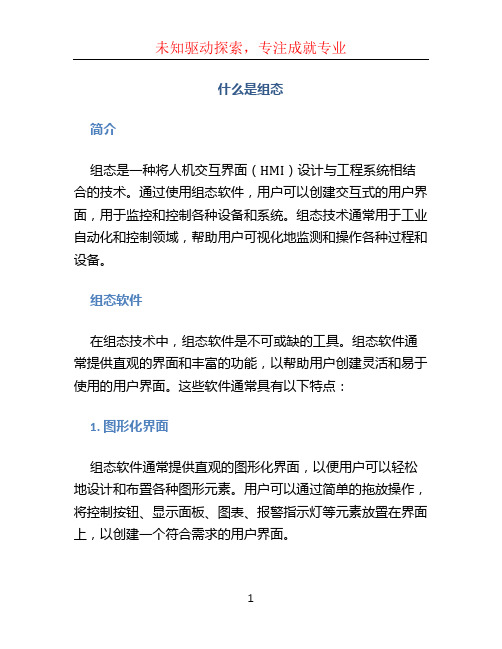
什么是组态简介组态是一种将人机交互界面(HMI)设计与工程系统相结合的技术。
通过使用组态软件,用户可以创建交互式的用户界面,用于监控和控制各种设备和系统。
组态技术通常用于工业自动化和控制领域,帮助用户可视化地监测和操作各种过程和设备。
组态软件在组态技术中,组态软件是不可或缺的工具。
组态软件通常提供直观的界面和丰富的功能,以帮助用户创建灵活和易于使用的用户界面。
这些软件通常具有以下特点:1. 图形化界面组态软件通常提供直观的图形化界面,以便用户可以轻松地设计和布置各种图形元素。
用户可以通过简单的拖放操作,将控制按钮、显示面板、图表、报警指示灯等元素放置在界面上,以创建一个符合需求的用户界面。
2. 数据采集和处理组态软件通常具有数据采集和处理功能,用于从各种设备和系统中获取实时数据。
这些软件可以与各种设备和监测系统进行通信,读取和处理所需的数据。
用户可以将数据用于实时监测、历史数据分析和报表生成等用途。
3. 可视化呈现组态软件通常具有丰富的可视化呈现功能,可以将数据以各种形式展示给用户。
用户可以通过图表、报表、动画效果等方式可视化地查看和分析数据。
这些可视化呈现方式帮助用户更好地理解和处理数据,从而快速做出准确的决策。
4. 控制与调节组态软件通常具有控制与调节功能,用于实现对设备和系统的监控和控制。
用户可以通过界面上的按钮、滑块或其他控制元素,实现对设备的开关、调节和状态监测等操作。
这使得用户可以通过一个集成的界面掌控各种设备和系统,提高操作效率和安全性。
5. 远程监控和控制组态软件通常具有远程监控和控制功能,用户可以通过网络连接,远程访问和控制各种设备和系统。
这使得用户可以随时随地监测和控制设备,无需现场操作。
远程监控和控制功能提高了工作效率和灵活性,并减少了用户的现场操作负担。
组态在工业领域的应用组态技术在工业领域有广泛的应用。
以下是一些常见的应用场景:1. 工业监控和控制组态技术被广泛应用于工业生产过程的监控和控制。
组态软件人机界面设计步骤

组态软件人机界面设计步骤1.界面风格的设计控制台人机界面选用非标准Windows风格,以实现用户个性化的要求。
但考虑到大多数用户对于标准Windows系统较熟悉,在界面设计中尽量兼容标准Windows界面的特征。
因为位图按钮可在操作中实现高亮度、突起、凹陷等效果,使界面表现形式更灵活,同时可以方便用户对控件的识别。
但是,界面里使用的对话框、编辑框、组合框等都选用Windows标准控件,对话框中的按钮也使用标准按钮。
控件的大小和间距尽量符合Windows界面推荐值的要求。
界面默认窗体的颜色是亮灰色。
因为灰色调在不同的光照条件下容易被识别,且避免了色盲用户在使用窗体时带来的不便。
为了区分输入和输出,供用户输入的区域使用白色作为底色,能使用户容易看到这是窗体的活动区域;显示区域设为灰色(或窗体颜色),目的是告诉用户那是不可编辑区域。
窗体中所有的控件依据Windows界面设计标准采用左对齐的排列方式。
对于不同位置上多组控件,各组也是左对齐2.系统界面布局分析人机界面的布局设计根据人体工程学的要求应该实现简洁、平衡和风格一致。
典型的工控界面分为3部分:标题菜单部分、图形显示区以及按钮部分。
根据一致性原则,保证屏幕上所有对象,如窗口、按钮、莱单等风格的一致。
各级按钮的大小、凹凸效果和标注字体、字号都保持一致,按钮的颜色和界面底色保持一致。
3.打开界面的结构体系选择界面的概念取决于多个界面。
可将界面设计为循环,如果运行大量界面,必须设计一个合理的结构体系来打开界面。
选择简单而永久的结构以便操作员能够快速了解如何打开界面。
用户一次处理的信息量是有限的,所以大量信息堆积在屏幕上会影响界面的友好性。
为了在提供足够的信息量的同时保证界面的简明,在设计上采用了控件分级和分层的布置方式。
分级是指把控件按功能划分成多个组,每一组按照其逻辑关系细化成多个级别。
用一级按钮控制二级按钮的弹出和隐藏保证了界面的简洁。
分层是把不同级别的按钮纵向展开在不同的区域,区域之间有明显的分界线。
人机界面组态的具体操作流程

人机界面组态的具体操作流程下载温馨提示:该文档是我店铺精心编制而成,希望大家下载以后,能够帮助大家解决实际的问题。
文档下载后可定制随意修改,请根据实际需要进行相应的调整和使用,谢谢!并且,本店铺为大家提供各种各样类型的实用资料,如教育随笔、日记赏析、句子摘抄、古诗大全、经典美文、话题作文、工作总结、词语解析、文案摘录、其他资料等等,如想了解不同资料格式和写法,敬请关注!Download tips: This document is carefully compiled by theeditor. I hope that after you download them,they can help yousolve practical problems. The document can be customized andmodified after downloading,please adjust and use it according toactual needs, thank you!In addition, our shop provides you with various types ofpractical materials,such as educational essays, diaryappreciation,sentence excerpts,ancient poems,classic articles,topic composition,work summary,word parsing,copy excerpts,other materials and so on,want to know different data formats andwriting methods,please pay attention!1. 确定需求明确人机界面的功能和目标,例如监控、控制、数据显示等。
浅谈MCGS组态软件的权限设定

浅谈MCGS组态软件的权限设定随着科技的飞速发展,各种设备的自动化程度越来越高,往往都要通过人机交互设备进行监视与控制。
这方便了对设备的集中管理和操控,但也暴露出一些问题。
如果在人机交互的组态软件上不进行权限设定,若被人误动作很有可能造成严重的后果。
MCGS是一款典型的工控组态监控软件,主要完成现场数据的采集与监测、前端数据的处理与控制。
特别是MCGS嵌入式组态软件在中国当代工控设备中,占有很大的市场份额。
如何运用MCGS组态软件自带的安全机制来实现用户权限的设定,对于安全生产有着重要的意义。
标签:MCGS;权限;用户登录函数一、MCGS简介MCGS(Monitor and Control Generated System,监视与控制通用系统)是北京昆仑通态自动化软件科技有限公司研发的基于Windows平台的通用监控系统,是一套用于快速构造和生成计算机监控系统的组态软件。
MCGS系统由主控窗口、设备窗口、用户窗口、实时数据库和运行策略五大功能模块组成。
它能够在基于Microsoft的各种32位Windows平台上运行,通过对现场数据的采集处理,以动画显示、报警处理、流程控制和报表输出等多种方式向用户提供解决实际工程问题的方案,它充分利用了Windows图形功能完备、界面一致性好、易学易用的特点,比以往使用专用机开发的工业控制系统更具有通用性。
二、MCGS安全机制工业过程控制中,应该尽量避免由于现场人为的误操作所引发的故障或事故,而某些误操作所带来的后果有可能是致命性的。
为了防止这类事故的发生,MCGS组态软件提供了一套完善的安全机制,严格限制各类操作的权限,使不具备操作资格的人员无法进行操作,从而避免了现场操作的任意性和无序状态,防止因误操作干扰系统的正常运行,甚至导致系统瘫痪,造成不必要的损失。
此外MCGS还提供了工程密码,锁定软件狗、工程运行期限等功能,大大加强了保护组态开发者劳动成果的力度。
组态王系统状态参数界面的制作

在工程浏览器中左侧的树型视图中选择"界面",在右侧视图中双击"新建",新建产生一幅名为"系统状态参数"的界面,如图13-10所示。
先画出背景,选好颜色,用红色圆形的颜色改变来表示开关量的改变。
如"喷漆状态选择",红色圆形的颜色改变,采用"动画连接"设置中的"填充属性"连接。
属性变化:共有3种连接(线属性、填充属性、文本色),它们规定了图形对象的颜色、线型、填充类型等属性如何随变量或连接表达式的值变化而变化。
单击任一按钮弹出相应的连接对话框。
线类型的图形对象可定义线属性连接,填充形状的图形对象可定义线属性、填充属性连接,文本对象可定义文本色连接。
填充属性连接使图形对象的填充颜色和填充类型随连接表达式的值而改变,通过定义一些分段点(包括阔值和对应填充属性),使图形对象的填充属性在一段数值内为指定值。
"填充属性"动画连接的设置方法为:在"动画连接"对话框中选择"填充属性"按钮,弹出的对话框(图13-11所示)各项意义如下。
表达式:用于输入连接表达式,右边的L可以查看已定义的变量名和变量域。
选变量"\\本站点\喷漆状态选择",如图13-12所示。
增加:增加新的分段点。
单击"增加"按钮弹出输入新值对话框。
修改:修改选中的分段点。
"修改"对话框用法同输入新值对话框。
删除:删除选中的分段点。
Welcome是Flash动画图标,在组态王的开发系统界面中,单击工具箱中的"点位图"命令在界面上绘制图片区域。
然后在该区域上单击鼠标右键弹出快捷菜单,从弹出的菜单中选择"从文件中加载"命令,弹出文件选择对话框,用户可以从该对话框中选择一个要加载的图片文件,单击"打开"按钮,将整个图片加载到组态王的点位图对象中。
组态软件的形化界面设计

组态软件的形化界面设计随着科技的不断发展,计算机技术在各个领域都得到了广泛的应用和推广。
在工业自动化领域,组态软件作为一种重要的工具,被广泛应用于工程项目的设计和控制系统的实施。
在组态软件的使用过程中,形化界面设计起着至关重要的作用。
一、形化界面的定义与作用形化界面是指将控制系统和用户之间的交互信息通过图形、图像等形式展示出来,便于用户直观地理解和操作。
组态软件的形化界面设计要能够清晰地表达出系统的运行状态、操作方式和参数设置等信息,旨在提高用户的操作效率和工作效果。
二、形化界面设计的原则与要求1. 图形化与信息化相结合: 形化界面设计应注重对信息的处理和展示,通过图形、图像等形式将复杂的信息直观地传递给用户。
同时,需要确保界面的美观性和易用性,使用户能够方便地操作和理解系统。
2. 单一化与统一化设计: 在形化界面设计中,应追求简洁明了,避免使用过多的图形和文字。
同时,要保持界面的统一性,采用相同的设计语言和风格,便于用户的学习和适应。
3. 易操作与人性化: 形化界面设计应考虑用户的使用习惯和心理需求,注重用户体验。
合理设置按钮、菜单、工具栏等,使用户能够轻松地进行操作。
同时,提供友好的操作反馈和提示,减少用户的出错率。
4. 可拓展与可维护: 在形化界面设计中,需要考虑系统的可拓展性和可维护性。
界面应具备良好的可扩展性,以满足不同领域、不同规模的应用需求。
同时,为了方便系统的维护和升级,界面设计应具备模块化和可配置化的特点。
三、形化界面设计的实现方法1. 信息结构设计: 在形化界面设计的初期,需要对系统的信息结构进行合理的规划和设计。
通过分析系统的逻辑关系和功能需求,确定各个模块的功能和布局。
同时,合理划分屏幕空间,保证信息的清晰展示和良好的用户体验。
2. 图形元素设计: 形化界面设计中的图形元素包括图标、按钮、菜单等。
这些图形元素的设计应符合直观性、美观性和易识别性的原则。
选用合适的颜色、形状和大小,使图形元素与系统的功能相匹配,更利于信息的传递和理解。
- 1、下载文档前请自行甄别文档内容的完整性,平台不提供额外的编辑、内容补充、找答案等附加服务。
- 2、"仅部分预览"的文档,不可在线预览部分如存在完整性等问题,可反馈申请退款(可完整预览的文档不适用该条件!)。
- 3、如文档侵犯您的权益,请联系客服反馈,我们会尽快为您处理(人工客服工作时间:9:00-18:30)。
运行界面
模板运行界面
图1 中文主画面
图2 英文主画面
图3 功能画面
图4 应用画面
图5 用户管理画面
图6 过程管理画面
图7 消息管理画面
图2 英文主画面课程设计内容及要求:
一、课程设计内容
1、封面(包括设计课题名称、班级、学号、姓名)、目录;
2、设计任务和目的;
3、系统分析和总体设计;
4、系统的IO域表;
5、系统界面设计、功能说明;
6、总结
二、课程设计界面要求
1、主画面修改为自定义“***控制系统”,如液位监控系统等并修改对应英
文主画面。
2、可直接在“过程管理画面”修改内容有如下选择
(1)为曲线画面,包括实施趋势曲线和历史趋势曲线。
(2)为配方画面,可为配方视图或配方画面,需具有打印配方报表功能。
3、在“用户管理”中,各组成员分别为3名。
4、在“消息管理画面”生成与系统名对应的消息,并具有打印报警报表功
能。
三、排版要求
1、字体:宋体
2、一级标题标题1:四号加粗
3、二级标题标题2:小四号加粗
4、题目:三号
5、正文:五号普通
6、参考文献:
[1]作者, 书名[M], 地点:出版社, pp.页数, 年份.。
